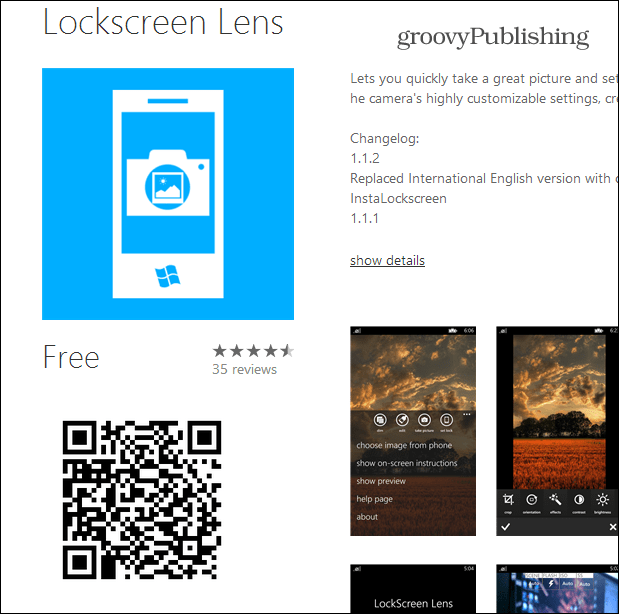Как открывать сайты в режиме Internet Explorer из Edge
Microsoft Microsoft край Интернет проводник Герой / / June 24, 2021

Последнее обновление

Microsoft Edge - это будущее веб-браузеров на Windows 10 и других устройствах. Но иногда вам нужно использовать режим IE для случайных сайтов старой школы.
Microsoft немного шизофренировала свои веб-браузеры с Windows 10. Компания сначала выпустила Windows 10 с собственной версией Microsoft Edge по умолчанию. Он так и не получил широкого распространения. За воротами не хватало тонны черт. И браузер был обновлен только тогда, когда Центр обновления Windows выпустил для него обновление. Спустя несколько лет он, наконец, получил некоторые функции, включая поддержку расширений, которые должны были появиться из коробки. Тем не менее, Microsoft закончила убийство версии Legacy Edge еще в апреле.
Edge на основе хрома
Затем компания выпустила новую версию Edge на основе Chromium. Он намного популярнее и предлагает множество готовых функций. Это включает в себя поддержка расширений Google Chrome и многое другое. Браузер также имеет открытый исходный код, поэтому его можно обновлять более регулярно. Он кроссплатформенный и доступен для Windows, macOS, Linux, Android и iOS.
А как насчет Internet Explorer?
Internet Explorer 11 (IE 11) все еще существует в Windows 10. Вы должны копать его, но оно есть - если только вы отключил это. В основном он предназначен для поддержки проприетарного программного обеспечения и услуг, которые работают в офисах малого и среднего размера. Или для того случайного старого веб-сайта, который вы не можете открыть в современном браузере. Но даже IE 11 сейчас находится в ограниченном расписании. Microsoft убивает IE 11 в июне следующего года. Чтобы упростить переход, Microsoft добавляет специальный «Режим совместимости», который позволяет пользователям открывать старые и несовместимые страницы с помощью древнего IE 11. Вот как им пользоваться.
Использовать режим совместимости IE 11 из Edge на основе Chromium
Чтобы начать, нажмите кнопку Настройки и многое другое (три точки) в правом верхнем углу браузера. Затем прокрутите вниз и нажмите Настройки из меню. Как вариант, вы можете использовать сочетание клавиш, Alt + F.
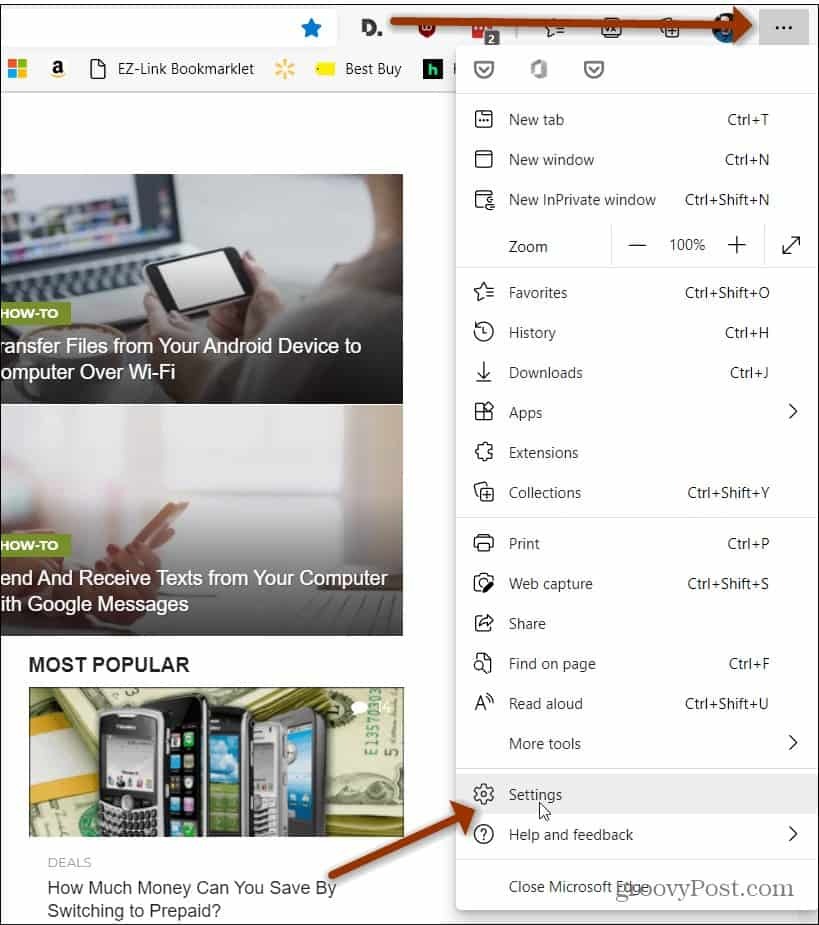
Теперь на странице «Настройки» нажмите Браузер по умолчанию с левой панели.
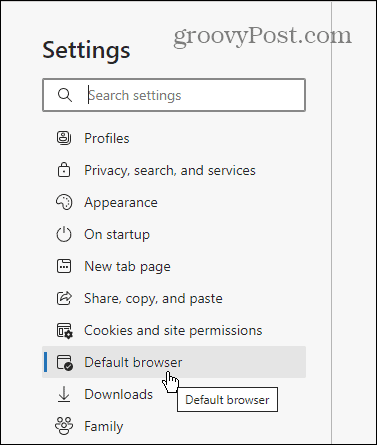
Затем включите «Разрешить перезагрузку сайтов в режиме Internet Explorer» и нажмите кнопку Перезапуск когда закончите.
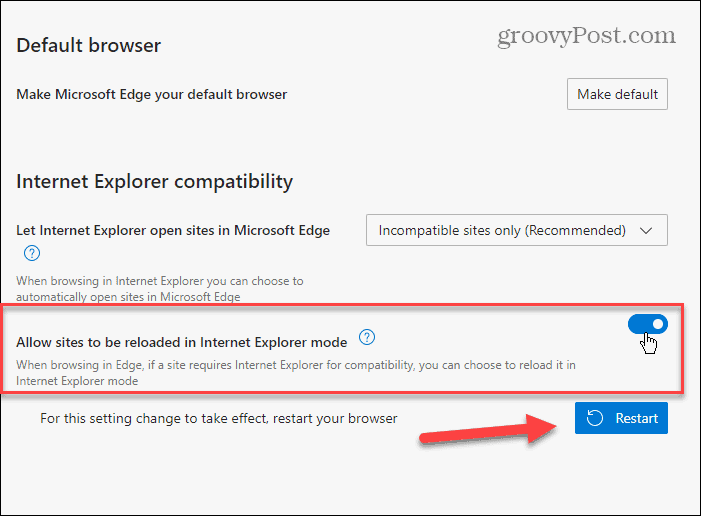
Когда браузер вернется, вы можете перезапустить сайты в режиме IE. В настоящее время, если вы используете стабильный выпуск (версия 91), вы можете перезапустить вкладку, нажав Alt + F. Затем выберите Дополнительные инструменты> Перезагрузить в режиме Internet Explorer.
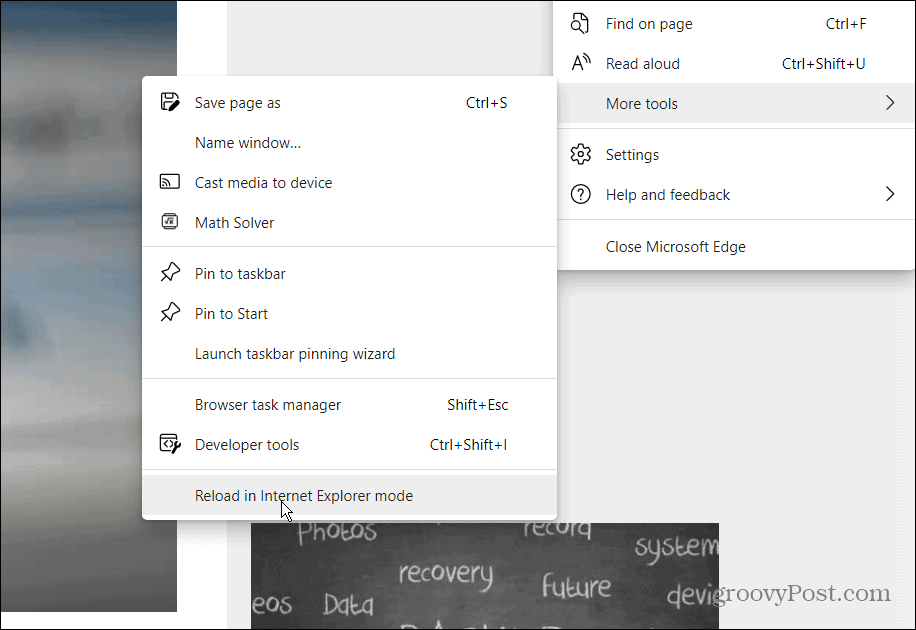
В версиях Dev, которые обновляются чаще, есть больше возможностей. Щелкните вкладку правой кнопкой мыши и выберите Перезагрузить вкладку в режиме Internet Explorer.
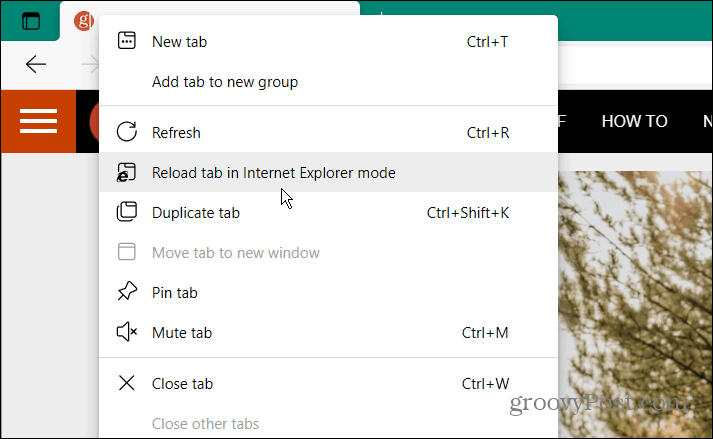
Вот и все. Вы будете знать, что сайт находится в режиме IE, а в адресной строке отображается значок IE 11.
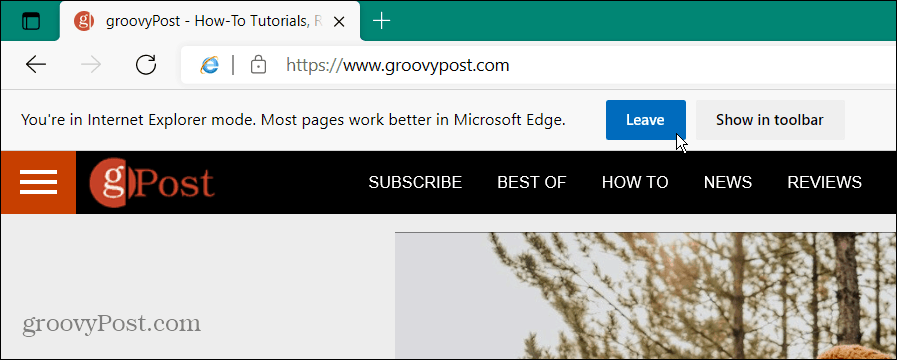
В режиме IE вы можете нажать кнопку «Выйти», чтобы вернуться в режим Edge. Или вы можете выбрать опцию, чтобы добавить ее на панель инструментов, и она отобразится справа рядом со значком вашей учетной записи Microsoft.
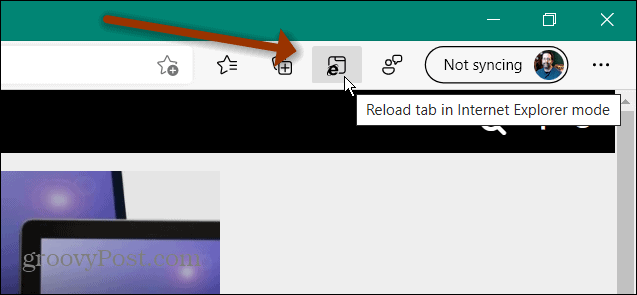
Опять же, версия Edge на основе Chromium - это то, что вам нужно. Если вы хотите узнать больше о его функциях, узнайте, как Заставь это прочитать тебе вслух. Или, если вам надоело открывать файлы PDF, вы можете запретить Edge открывать PDF-файлы.
Как очистить кеш, файлы cookie и историю просмотров Google Chrome
Chrome отлично сохраняет историю просмотров, кеш и файлы cookie, чтобы оптимизировать производительность вашего браузера в Интернете. Ее как ...
Согласование цен в магазине: как узнать цены в Интернете при совершении покупок в магазине
Покупка в магазине не означает, что вы должны платить более высокие цены. Благодаря гарантиям совпадения цен вы можете получать онлайн-скидки при покупках в ...
Как подарить подписку Disney Plus с помощью цифровой подарочной карты
Если вам нравится Disney Plus и вы хотите поделиться им с другими, вот как купить подписку Disney + Gift за ...
Ваш путеводитель по совместному использованию документов в Google Документах, Таблицах и Презентациях
Вы можете легко сотрудничать с веб-приложениями Google. Вот ваше руководство по совместному использованию в Google Документах, Таблицах и Презентациях с разрешениями ...